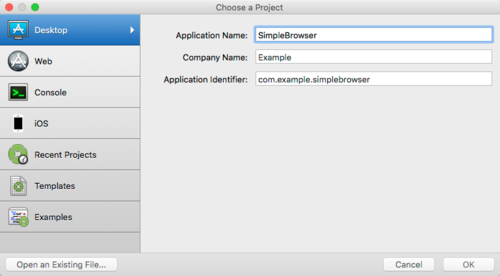Français:Guide de démarrage Desktop
From Xojo Documentation
Bienvenue dans Xojo, l’outil le plus facile pour créer des applications multipla- teforme desktop et web. Xojo propose un ensemble complet d’objets d’interface utilisateur, un langage moderne et orienté objet, un débogueur intégré, et un compilateur multiplateforme. Ensemble ils forment l’IDE Xojo (Integrated Development Environment).
Avec cet IDE, vous pouvez créer l’interface de vos applications par simple glisser-déposer d’objets d’interface sur les fenêtres et dialogues de vos applications. Dans ce guide, vous allez voir à quel point c’est simple. Xojo vous donne tous les outils dont vous avez besoin pour créer tout type d’application avec pour limite, votre imagination.
Ce guide s'adresse aux personnes nouvelles en programmation et nouvelles dans Xojo. Il propose une agréable introduction à l’environnement de développement Xojo et vous conduit tout au long du processus de développement d’une application desktop réelle (un simple navigateur web). Vous aurez besoin de 15 à 20 minutes pour suivre ce guide.
Démarrer
Si ce n’est déjà pas fait, c’est le moment de lancer Xojo
- Double-cliquez sur l’icône de l’application Xojo pour lancer Xojo. Chargé, le dialogue Project Chooser apparaît
- Xojo lets you build several different types of apps (Desktop, Web, Console and iOS). For this QuickStart, you are building a Desktop app, so click on Desktop.
- You should now see three fields that need values: Application Name, Company Name and Application Identifier.
- Application Name is the name of your app. This will be the filename of the actual app file that gets created.
- Company Name is the name of your company. You may choose to leave this blank.
- Application Identifier is a unique identifier for this app. It will automatically populate using what you enter for the Application and Company Names, but you can also change it to whatever you want.
- Enter "SimpleBrowser" as the Application Name. You can leave Company Name as it is or change it.
- Click OK to open the main Xojo window (called the Workspace), where you will begin designing your app.